Asystent Google może Ci pomóc w wielu sprawach. Możesz to mieć przeczytaj tekst na ekranie oraz skonfigurować procedury. Inną rzeczą, w której może ci pomóc, jest wysyłanie wiadomości audio. Proces jest łatwiejszy niż myślisz i może zaoszczędzić trochę cennego czasu, gdy się spieszysz.
Jak używać Asystenta Google do wysyłania wiadomości dźwiękowych
Jeśli lubisz używać Asystenta Google prawie do wszystkiego, możesz chcieć wysyłać wiadomości audio w ten sposób. Zacznij od powiedzenia „OK, Google”, a kiedy usłyszysz dźwięk wskazujący, że słucha, powiedz, że chcesz wysłać wiadomość audio, a następnie powiedz imię osoby. Możesz też po prostu powiedzieć, że chcesz wysłać wiadomość dźwiękową i poczekać, aż Asystent Google zapyta Cię, do kogo.
Jeśli nie określisz, czy wiadomość dźwiękowa zostanie wysłana przez SMS czy WhatsApp, Asystent Google poprosi Cię o wybór. Możesz powiedzieć, którego chcesz użyć, lub dotknąć opcji, które pokazuje Asystent Google.
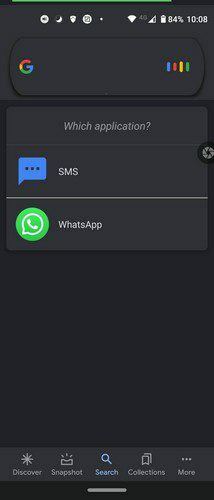
Jeśli nie widzisz, że Asystent Google rozpoczął nagrywanie, kliknij mikrofon, aby rozpocząć. Nagraj swoją wiadomość, a kiedy skończysz, możesz dotknąć przycisku Wyślij lub poczekać, aż Asystent Google ją wyśle.
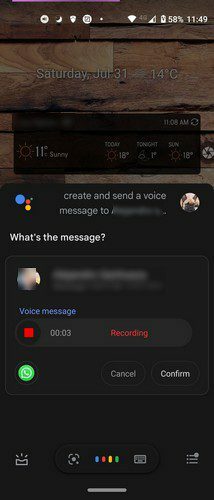
Klikając ikonę odtwarzania, możesz odsłuchać wiadomość przed jej wysłaniem. Jeśli zmienisz zdanie i chcesz usunąć dźwięk, zawsze możesz dotknąć przycisku anulowania.
Wniosek
Wysyłanie wiadomości audio za pomocą Asystenta Google może być pomocne, gdy musisz wysłać wiadomość, ale masz pełne ręce roboty. Podczas moich testów Asystent Google od czasu do czasu źle się zachowywał, ale był w stanie wysłać wiadomość.
Czy myślisz, że Asystent Google będzie wysyłał Twoje wiadomości dźwiękowe? Miejmy nadzieję, że tak się nie stanie lub jest to sprzeczne z celem funkcji. Podziel się swoimi przemyśleniami w komentarzach poniżej i nie zapomnij podzielić się artykułem z innymi w mediach społecznościowych.